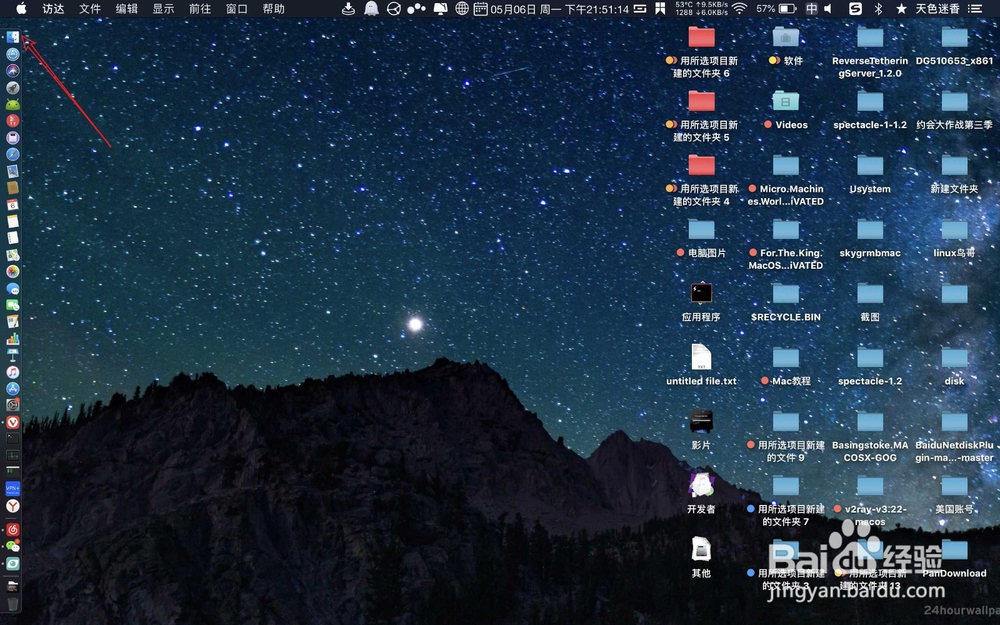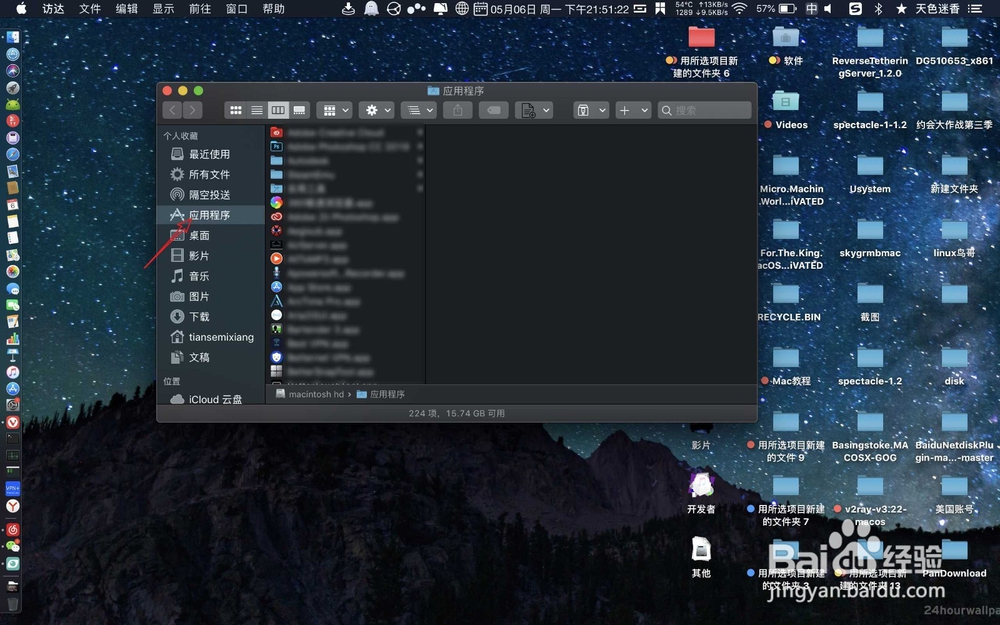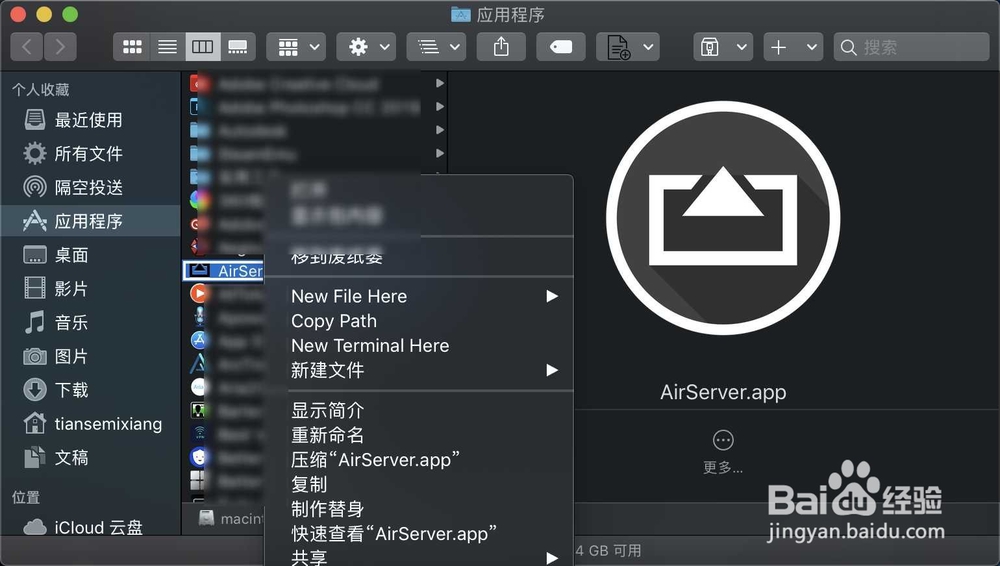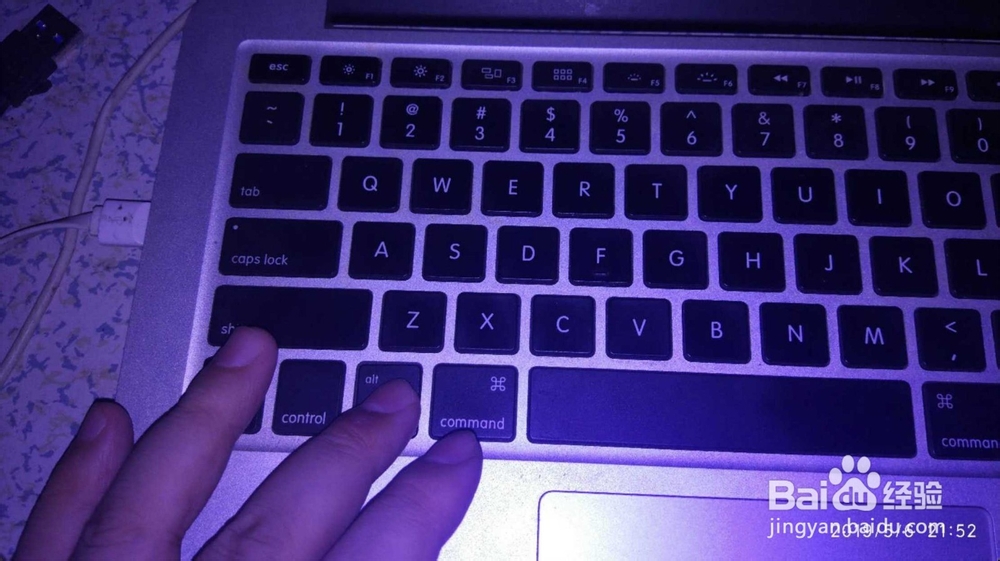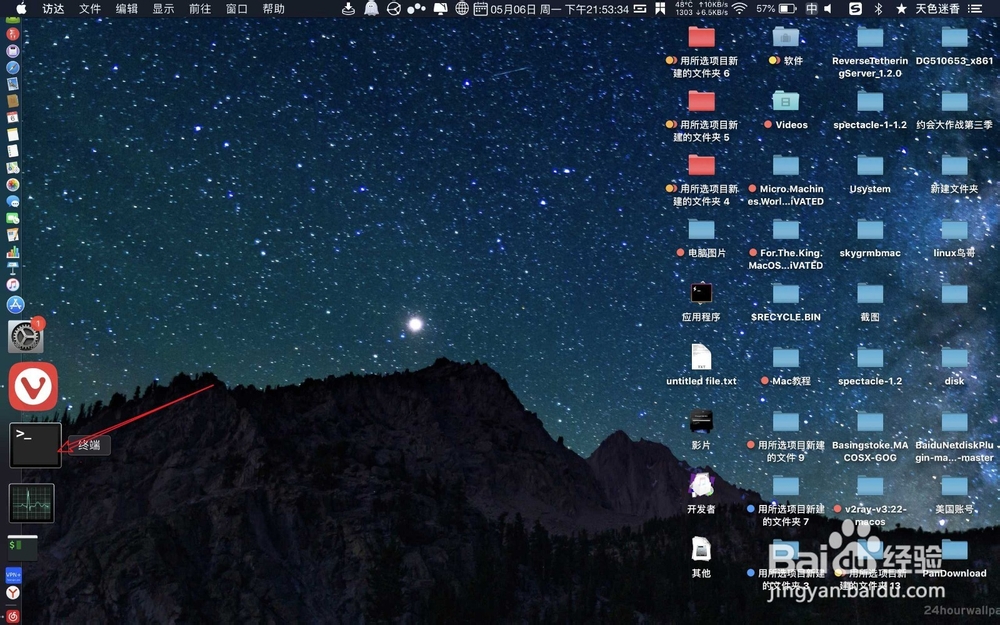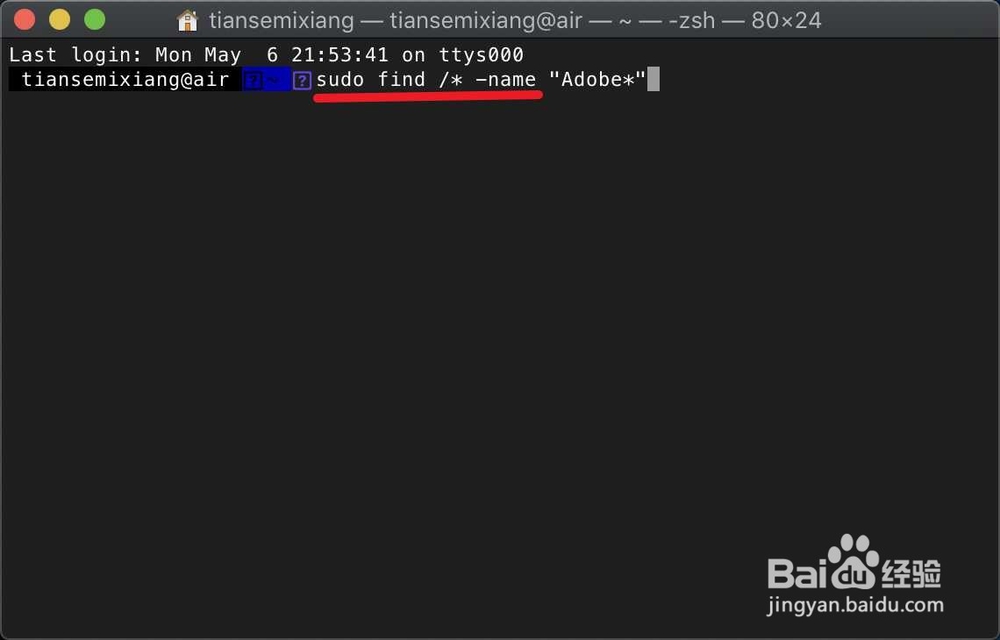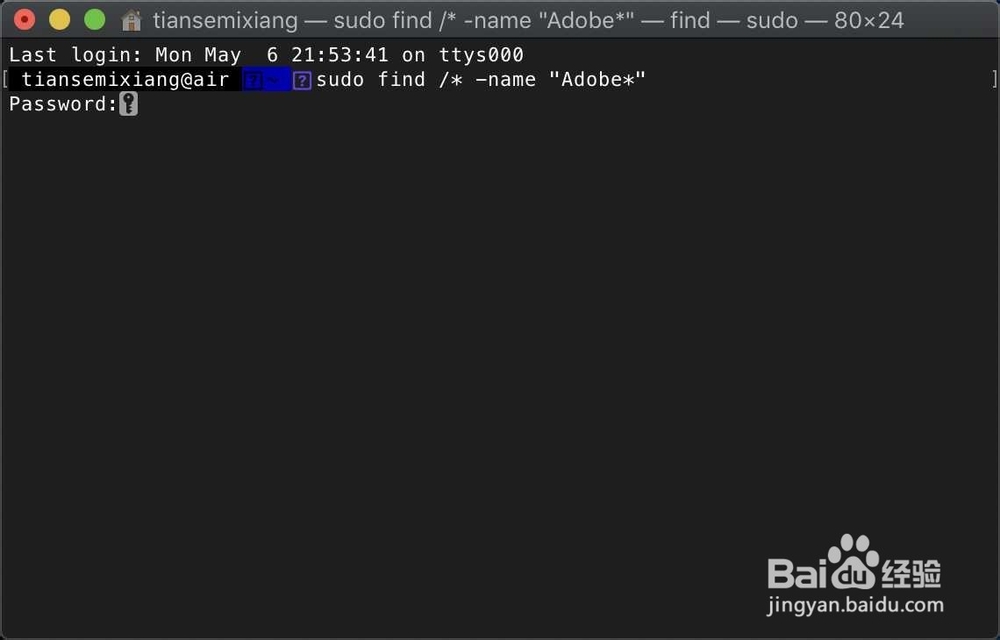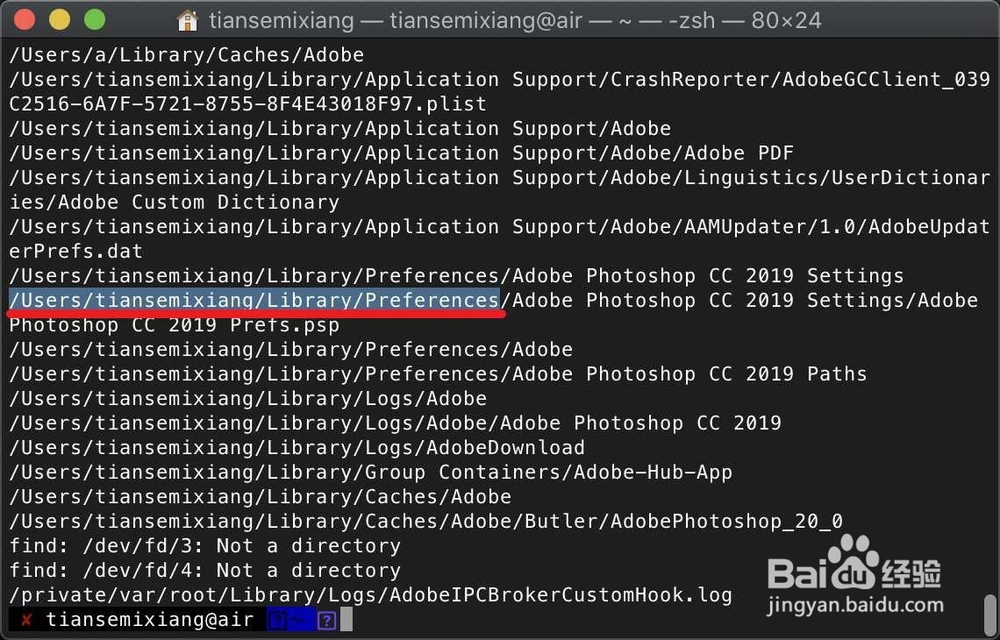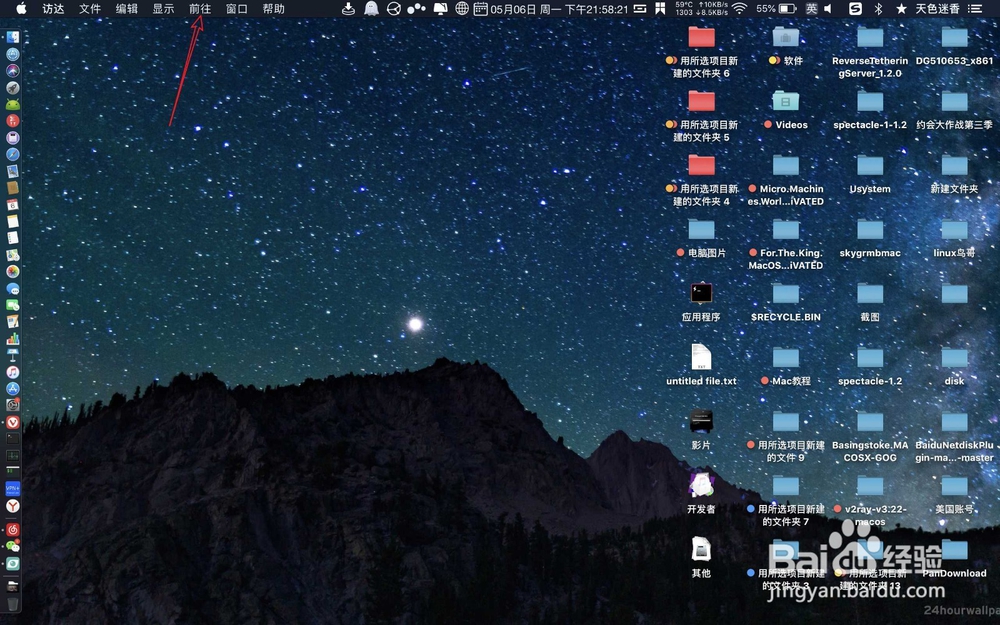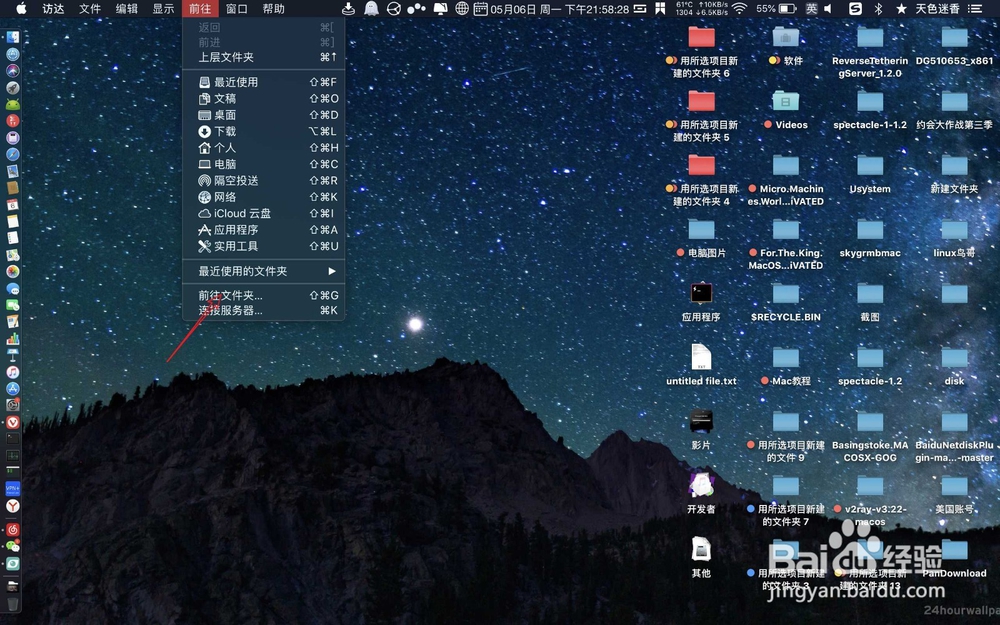苹果电脑里怎么找软件所在磁盘的的地方
1、例如点击finder,点击应用。
2、选择软件右键,按住option。
3、选择拷xxx路径名称,点击终端。
4、然后粘贴,那么即可看到当前软件的路径。但是这个是不完整的。
5、那么此时输入搜索命令:sudo find /*在冒号输入你要搜索的软件的名字回车。
6、然后输入密码,此时会找到路径,那么复制前半截,不包括文件名。
7、复制之后点击前往,点击前往文件夹。
8、点击前往,那么此时即可打开软件所在磁盘的位置。
声明:本网站引用、摘录或转载内容仅供网站访问者交流或参考,不代表本站立场,如存在版权或非法内容,请联系站长删除,联系邮箱:site.kefu@qq.com。
阅读量:90
阅读量:34
阅读量:34
阅读量:42
阅读量:43